썸네일을 만들 때 뒤에 배경을 따주고 싶은 포토샵이나 다른 프로그램 없이 웹사이트를 이용하여 간단하게 누끼 따는 사이트 remove.bg에 대해서 알아보겠습니다. 0.25메가 픽셀 까지는 개인이 사용하면 무료로 사용하실 수 있습니다.
리무브 remve.bg
▼ 아래의 사이트에 접속합니다.
이미지에서 배경 제거 – remove.bg
이미지 배경 제거: 클릭 한 번 없이, 5초만에, 100% 자동, 무료.
www.remove.bg
1) 무료로 사용하기
▼ 아래의 이미지는 리무브 사이트의 답변입니다. 0.25메가 픽셀 사이까지 프리이며 개인용으로 사용을 한다면 무료로 이용이 가능합니다
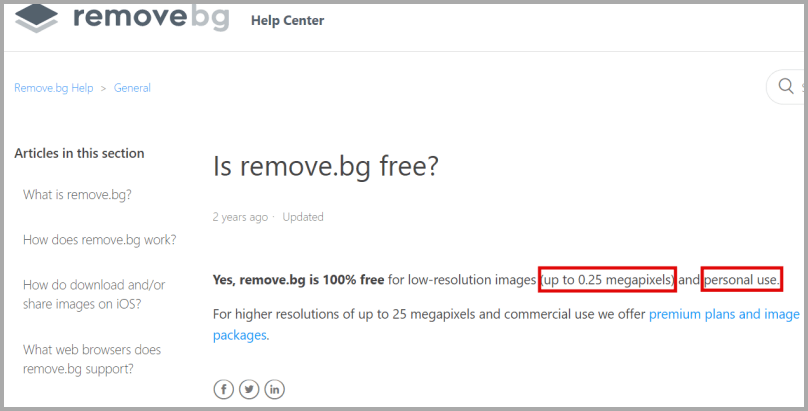
2) tip
25 megapixel = 500 X 500 = 250,000 pixel = 0.25 mega pixel입니다.
(윈도우 탐색기에서 오른쪽 클릭 후 맨 아래에 속성에서 파일 사이즈와 픽셀 정보를 알 수 있습니다)
큰 사이즈의 이미지의 고퀄리티를 원하시면 가입하셔서 구독을 하셔야 합니다. 유료이죠.
하지만 유튜브, 인스타, 블로그 썸네일에 사용을 하시기에는 무료로도 충분하다고 생각합니다.
누끼따는 방법
사진 준비하기
가능한 좋은 해상도의 사진을 준비합니다. 참고로 유튜브의 섬내일은 최소 1280 X 720 픽셀입니다.
좋은 해상도의 사진을 선택하면 최종 이미지의 퀄리티가 어느 정도 유지가 됩니다. 하지만 처음부터 너무 낮은 해상도의 사진을 이용하면 퀄리티가 떨어질 수 있습니다.
무료 버전의 결과 이미지 사이즈는 500 x 500까지 다운로드됩니다.
▼ 아래의 이미지는 웹사이트 매인 화면입니다. 오른쪽 화면에 원하는 이미지를 불러옵니다. 드래그해서 올릴 수도 있습니다.
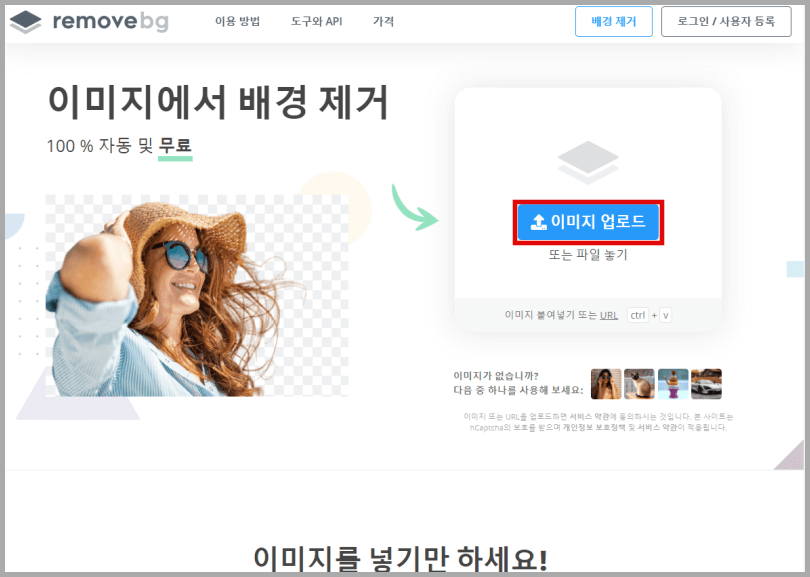
사진을 올려놓으면 정말 몇 초 만에 누끼가 자동으로 따집니다.
▼아래 이미지는 제가 올려 Pixabay의 무료 이미지를 다운로드하여 리무브 사이트에서 누끼 따기를 한 결과입니다. 하지만 처음부터 이렇게 바로 되지는 않고 수정을 조금 했습니다.
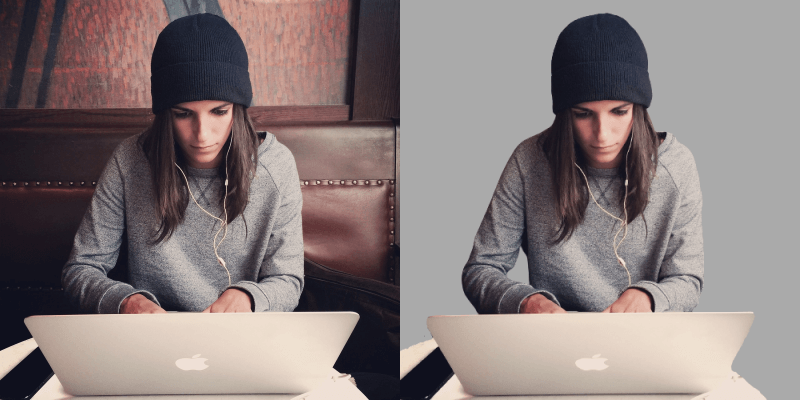
※위의 이미지는 출처: Pixabay로부터 입수된 StockSnap님의 이미지입니다.
위의 원본 이미지를 보면 뒤에 배경이 좀 복잡하죠. 이런 경우에는 한 번에 안될 경우도 있습니다. 하지만 상당히 좋은 결과가 나옵니다.
편집하기
▼아래 이미지는 처음에 이미지를 올렸을 때입니다. 양쪽 테이블 부분에 검정으로 이미지가 남아있습니다.
우선 첫 번째 이미지에 편집을 클릭합니다
두 번째 이미지에 삭제/복구를 클릭합니다.
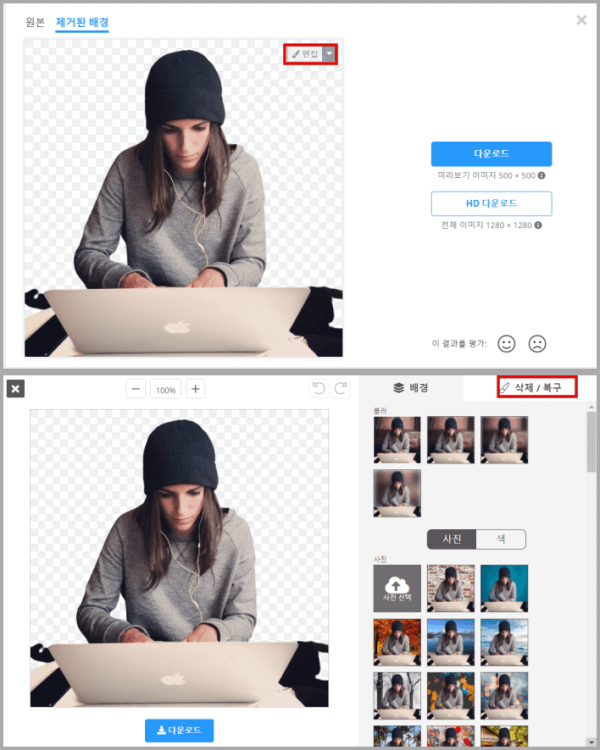
1) 편집하기 -삭제 또는 복구
▼아래 의미에서 삭제 또는 복구를 클릭합니다
삭제- 삭제는 불필요한 부분을 삭제합니다. 브러시 사이즈를 조정하여 지워 줍니다.
복구- 지워지면 안 되는 부분이 있다면 복구 브러시를 이용하여 다시 이미지를 복원합니다,
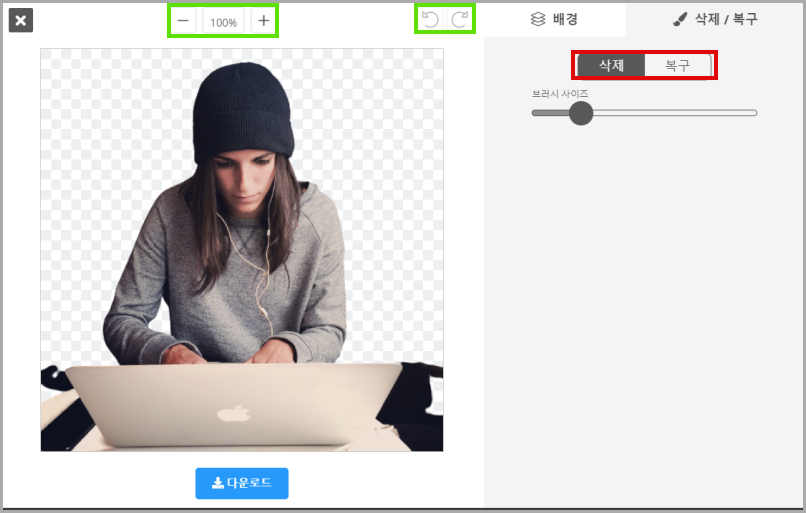
※ tip: 확대 버튼과 되돌리기 버튼은 상단 위에 있습니다.
2) 다운로드하기
이제 원하는 이미지가 나오면 다운 로드합니다. 다운로드 폴더에서 xxx-removebg-preivew.png 원래 파일명 xxx에 remove-preivew가 붙은 화일입니다. 참고로 png 파일 형태로 저장 됩니다.
프로그램이 없어도 간단하게 누기 따는 프로그램 리무브를 알아봤습니다. 결과물에 만족하고 상당히 빠른 처리되는 것도 도 자주 사용하게 될 거 같습니다. 아주 정교한 이미지의 누끼 따기는 포토샵 등을 이용할 수 있지만 간단한 썸네일을 만들기에는 유용하다고 생각합니다.


